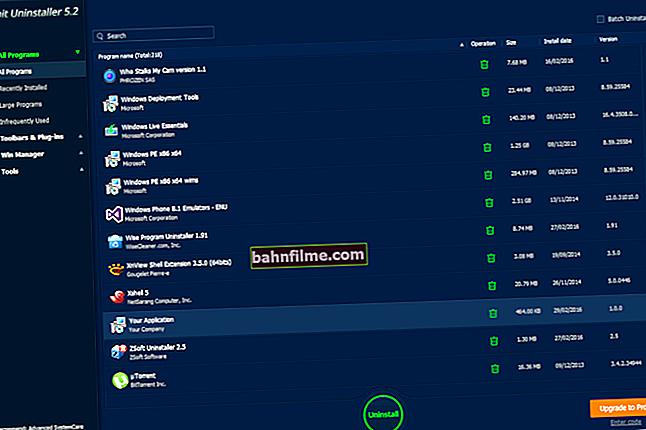Xin chào.
Xin chào.
Thật không may, âm lượng trên điện thoại (hoặc máy tính bảng) không phải lúc nào cũng đủ: không hiếm khi bạn phải nghe ... Thậm chí tệ hơn, nhiều người bỏ lỡ cuộc gọi (đôi khi quan trọng) khi họ đang ở ngoài đường hoặc trong một số nơi ồn ào. địa điểm (chỉ cần im lặng cuộc gọi gần như không nghe được  ).
).
Ngoài ra, âm thanh yếu khi phát nhạc, xem video, v.v. có thể là do loại vấn đề này.
Nói chung, lý do cho "hành vi" của điện thoại có thể là như vậy. trục trặc và phần mềm (trên một số thiết bị, các nhà phát triển cố tình đánh giá thấp âm thanh tối đa có thể vì lợi ích an toàn của người dùng - sau cùng, âm thanh quá lớn có thể gây ra các vấn đề về thính giác!). Chà, vì nó đã bị giới hạn theo chương trình, có nghĩa là nếu bạn muốn, hạn chế này có thể được gỡ bỏ!
Trên thực tế, trong bài viết này, tôi muốn đưa ra một số tùy chọn để bạn có thể giải quyết vấn đề âm thanh quá yên tĩnh trên các thiết bị chạy trên Android.
Vì thế...
Ghi chú! Nhân tiện, nếu bạn chỉ thấy âm thanh yếu khi phát một số tệp đa phương tiện (và trong các tình huống khác, mọi thứ đều ổn), tôi khuyên bạn nên thử các trình phát âm thanh-video thay thế trước: //ocomp.info/videopleer-dlya-android.html
*
Các cách tăng âm lượng trên Android
Sử dụng menu cài đặt
Tôi muốn bắt đầu với sơ cấp, mặc dù có thể bị phản đối ... (chỉ là có một chút nhầm lẫn với điều này, vì vậy nó rõ ràng là đáng chú ý).
Điều khiển âm lượng trong Android (khi bạn nhấn các nút bên trên vỏ điện thoại) có thể được thực hiện cho cả một ứng dụng cụ thể riêng biệt và toàn cầu (âm lượng chung). Ví dụ, nếu bạn xem video và bật âm thanh, thì âm lượng sẽ tăng lên, cụ thể trong ứng dụng này, âm lượng cuộc gọi sẽ không tăng từ điều này!

Các nút âm lượng (điện thoại Android cổ điển)
Nhìn chung, để cài đặt âm thanh chi tiết trên thiết bị Android, bạn cần mở các thông số, phần "Âm thanh và thông báo" và sau đó di chuyển thanh trượt sang phải cho dòng mong muốn (ví dụ: bạn có thể thay đổi âm lượng của nhạc chuông, thông báo, nhạc, video, báo thức, v.v.). Xem ảnh chụp màn hình bên dưới.

Nhạc chuông, đồng hồ báo thức, v.v. (điều chỉnh âm lượng trên Android)
Với sự giúp đỡ của những người đặc biệt. các ứng dụng
Bởi vì vấn đề về khối lượng thấp là khá phổ biến, nhiều nhà phát triển đã phát hành đặc biệt. các ứng dụng có thể sử dụng một số khả năng "ẩn" của thiết bị của bạn. Về nguyên tắc, đối với hoạt động của họ (như một quy tắc), bạn không cần quyền root, vì vậy bạn có thể sử dụng nó mà không sợ "làm hỏng" một cái gì đó trong cài đặt ...
Bộ tăng âm lượng GOODEV
Liên kết Google Play: //play.google.com/store/apps/details?id=com.goodev.volume.booster

Bộ tăng âm lượng GOODEV
Một ứng dụng miễn phí đơn giản sẽ giúp tăng âm thanh của loa điện thoại (hoặc tai nghe). Có thể sử dụng khi xem phim, nghe sách nói, nghe nhạc.
Lưu ý rằng trước khi sử dụng ứng dụng, bạn nên tháo 100% thanh trượt âm thanh của hệ thống (và sau đó tăng cường ...).
Cảnh báo của nhà phát triển: hãy cẩn thận! Tăng âm lượng có thể làm hỏng loa của thiết bị (hoặc thính giác của bạn). Tiến hành bổ sung theo từng bước nhỏ (thử nghiệm từng thay đổi), không bị giật đột ngột ở mức tối đa!
Tăng cường âm thanh
Liên kết Google Play: //play.google.com/store/apps/details?id=speaker.audio.tools.speaker.booster

Cài đặt ứng dụng Sound Booster
Sound Booster khác với các ứng dụng cùng loại khác ở chỗ nó xử lý âm thanh ngay cả trước khi nó đến card âm thanh (tức là hoạt động như một loại trung gian). Tất nhiên, với sự trợ giúp của công nghệ này, bạn có thể tăng âm lượng trong bất kỳ ứng dụng, trò chơi, nghe nhạc, xem phim nào khác, v.v.
Ứng dụng cho phép bạn tăng âm thanh lên đến 500% so với mức ban đầu! Khuyến cáo: không nên thêm tối đa ngay lập tức, hãy đi từng bước nhỏ, thử nghiệm từng lần thêm ...
Cũng cần lưu ý rằng một đặc biệt được tích hợp sẵn trong ứng dụng.bộ lọc giúp loại bỏ tiếng rít và rung của bản nhạc sau khi xử lý và khuếch đại. Nói chung, tôi khuyên bạn nên làm quen!
Bộ khuếch đại
Liên kết Google Play: //play.google.com/store/apps/details?id=feniksenia.app.speakerlouder10

Màn hình từ các nhà phát triển ứng dụng
Một ứng dụng miễn phí và rất đơn giản khác để khuếch đại âm thanh trên thiết bị Android (tôi lưu ý rằng ứng dụng này hoàn toàn bằng tiếng Nga, điều đó rất vui).
Tất nhiên, giống như các đối tác của nó, nó cho phép bạn điều chỉnh âm thanh khi phát các tệp phương tiện (nhạc, video, v.v.), sách nói, v.v. Nó hỗ trợ cả tai nghe và âm thanh hệ thống.
Sử dụng menu kỹ thuật
Điện thoại thông minh Android có menu kỹ thuật ẩn, được các nhà phát triển sử dụng để kiểm tra thiết bị lần cuối (bao gồm cả tinh chỉnh âm thanh). Theo quy định, thiết bị không bao giờ được điều chỉnh đến âm lượng tối đa và mức dự trữ tiềm năng là 20-30% (đôi khi nhiều hơn) vẫn còn.
Những, cái đó. nếu bạn tự mình vào menu kỹ thuật này và thực hiện các thao tác "nhỏ", bạn có thể tăng đáng kể âm lượng của điện thoại.
Tôi lưu ý rằng đối với thủ tục này, quyền root là không cần thiết (có nghĩa là giảm nguy cơ làm hỏng thứ gì đó), nhưng tôi vẫn khuyên bạn nên cẩn thận và chỉ thay đổi những thông số mà bạn biết ...
Lối vào menu kỹ thuật
Để làm điều này, bạn phải nhập một đặc biệt. mật mã. Mỗi thiết bị (tùy thuộc vào nhà sản xuất và kiểu máy) có thể có riêng của nó. Tôi đã thu thập một số tùy chọn phổ biến trong bảng dưới đây (nếu thiết bị của bạn là mới, bạn có thể cần tham khảo hướng dẫn của nó, trang web chính thức của nhà sản xuất).

Ví dụ về mục nhập mã
Lưu ý: nhập các mã có nguy cơ và rủi ro của riêng bạn (mặc dù thực tế là chúng được thu thập, kể cả từ các nguồn chính thức từ nhà sản xuất).
| nhà chế tạo | Mật mã |
|---|---|
| Samsung, ZTE | * # * # 4636 # * # * hoặc * # * # 8255 # * # * |
| Sơ ri | *#*#2237332846633#*#* |
| Sony | *#*#7378423#*#* |
| Htc | * # * # 3424 # * # * hoặc * # * # 4636 # * # * hoặc * # * # 8255 # * # * |
| Lg | * # 546368 # * 818 # hoặc 2945 # * # |
| Huawei | * # * # 2846579 # * # * hoặc * # * # 2846579159 # * # * |
| Fly, Lenovo, Acer, Prestigio, Philips, Texet, Alcatel | *#*#3646633#*#* |
| Alcatel (A3) | *#*#825364#*#* |
| BQ | *#*#83781#*#* |
| Điện thoại thông minh dựa trên bộ xử lý MTK | * # * # 3646633 # * # * hoặc * # * # 54298 # * # * |
Nhập môn kỹ thuật (đôi khi được gọi là dịch vụ), mở phần "Âm thanh" (tab "Kiểm tra phần cứng"). Tiếp theo, hãy chú ý đến một số điểm (xem màn hình bên dưới):
- Chế độ bình thường - mức âm lượng bình thường (chung);
- Chế độ Tai nghe - mức chịu trách nhiệm làm việc với tai nghe, bộ tai nghe, v.v.;
- Chế độ Loa - cài đặt loa ngoài;
- Headset_LoudSpeaker Mode - chế độ loa ngoài với tai nghe;
- Tăng cường giọng nói - mức chịu trách nhiệm cho chế độ đàm thoại (không có tai nghe).
Nhập menu mong muốn (trong ví dụ của tôi là Chế độ bình thường).

Chế độ âm thanh
Sau đó chọn Loại "media" (tức là âm lượng của media).
Trong cột Cấp độ, chọn lần lượt từng cấp độ trong số 14 cấp độ (bạn cần nhấp vào mọi thứ) và tăng "Giá trị" (ví dụ: 15 điểm) và "Khối lượng tối đa" (lên đến 155-160). Nhân tiện, "Khối lượng tối đa" không được cao hơn 160.
Tôi lưu ý rằng sau khi thiết lập các con số - hãy nhấp vào nút Bộ (dịch: cài đặt / hỏi).

Đặt giá trị cho mức âm lượng (có thể nhấp)
Lưu ý: trong cột "Loại" bạn có thể chỉ định Sph (đây là âm thanh của người nói).
Để điều chỉnh âm lượng của cuộc gọi đến trong phần "Âm thanh", hãy mở "Chế độ Loa" và trong cột "Loại" đặt "Đổ chuông". Hơn nữa, bằng cách tương tự với ví dụ trên.
Sau khi thiết lập cài đặt, hãy thoát khỏi menu kỹ thuật và khởi động lại điện thoại. Theo cách đơn giản như vậy, có thể tăng âm lượng lên 15-20% (và hơn thế nữa).
*
Các giải pháp thay thế trong các bình luận được hoan nghênh ...
Công việc vui vẻ!